天猫精灵没联网怎么连接蓝牙 天猫精灵无网如何连接蓝牙
更新时间:2024-05-05 13:59:27作者:yang
天猫精灵作为一款智能家居设备,通常需要通过联网才能发挥其全部功能,但是在某些特殊情况下,天猫精灵无法联网,这时如何连接蓝牙就成为了一个问题。对于用户来说,虽然不能享受到互联网带来的便利,但至少可以通过蓝牙连接来控制一些设备。在没有网络的情况下,我们可以通过简单的操作来连接天猫精灵的蓝牙,让其成为我们家庭的智能控制中心。
操作方法:
1.进入“手机设置”。
点击手机桌面“设置”图标,进入“手机设置”。
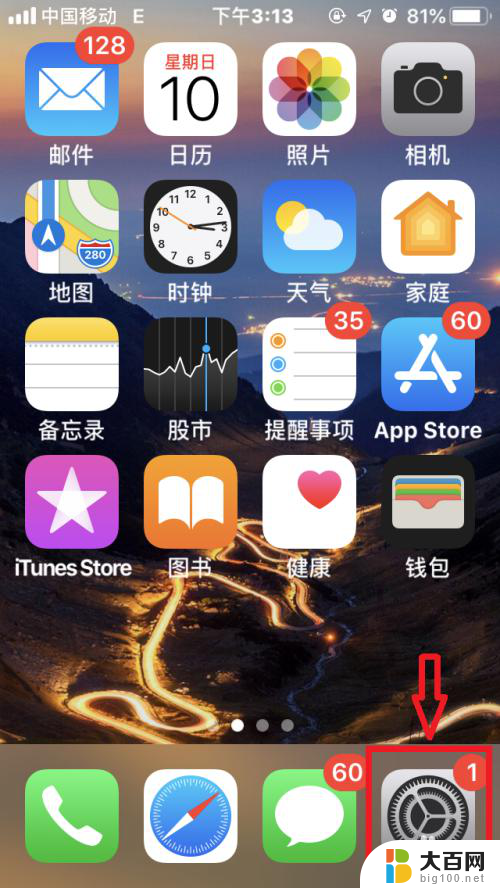
2.进入“蓝牙设置”。
点击“蓝牙”,进入“蓝牙设置”。
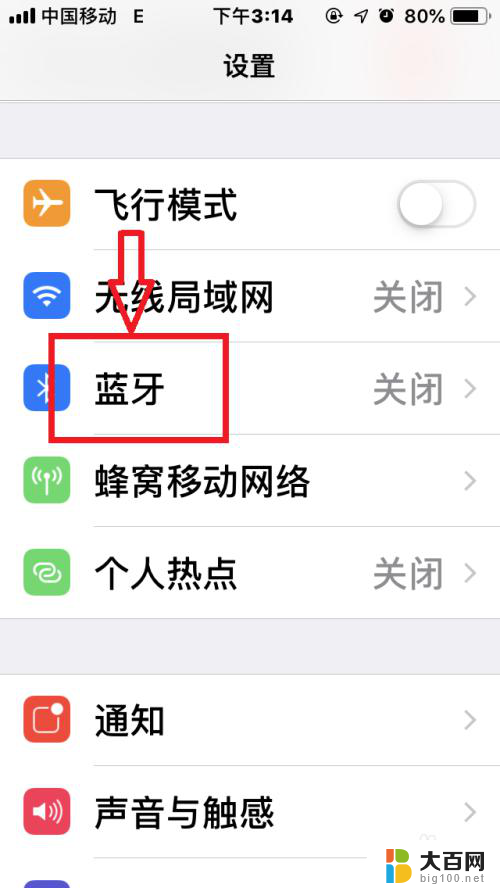
3.打开“手机蓝牙”。
点击“蓝牙”后面的按钮,将其设置为“打开”,打开“手机蓝牙”。
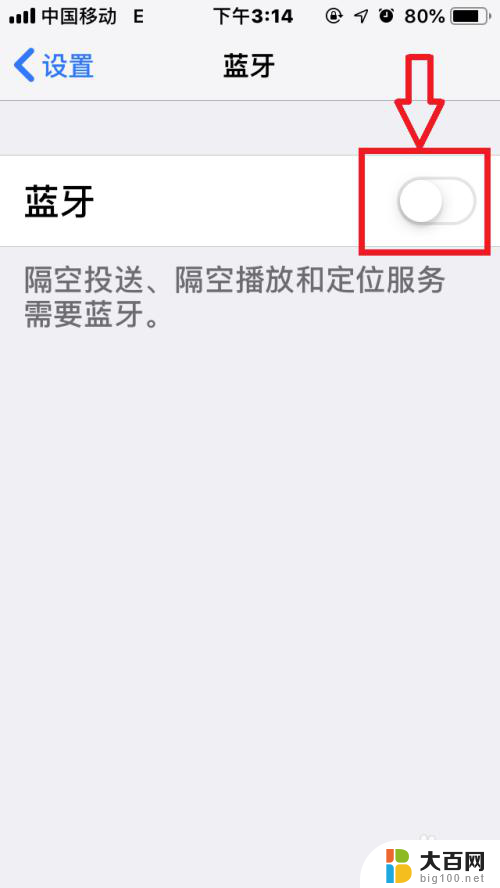
4.打开“天猫精灵”蓝牙配对。
在没有联网情况下,同时长按音量“—”键和静音键。直到听到“天猫精灵”说出“蓝牙配对开始”即可。

5.连接“手机蓝牙”。
进入“手机蓝牙”界面,可以搜索到设备“天猫精灵”,点击进行连接即可。连接手机蓝牙之后,即可进行音频播放。
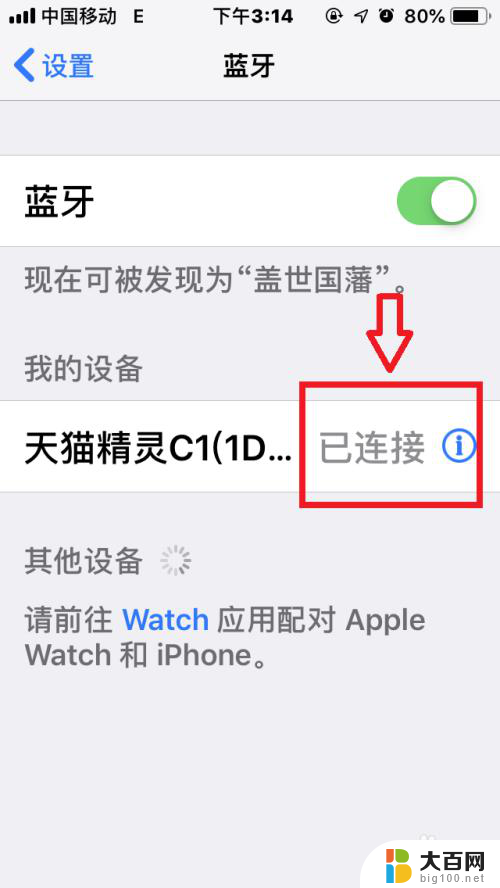
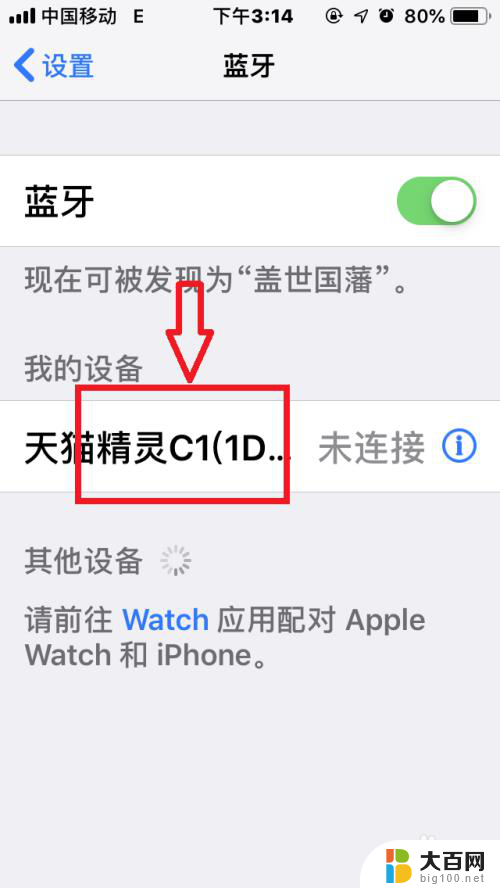
以上是关于如何连接蓝牙的天猫精灵未联网的全部内容,如果遇到这种情况,您可以按照以上操作进行解决,非常简单快速,一步到位。
天猫精灵没联网怎么连接蓝牙 天猫精灵无网如何连接蓝牙相关教程
- 为什么天猫精灵连不上蓝牙 天猫精灵无法连接网络怎么办
- 天猫精灵打开蓝牙 如何在天猫精灵上打开蓝牙并连接手机
- 天猫精灵连电脑 天猫精灵连接电脑的方法
- 光猫无法连接网络 光猫无法连接上网
- 蓝牙鼠标不灵敏怎么办 蓝牙鼠标连接不稳怎么办
- 怎么连接鼠标蓝牙 如何连接无线蓝牙鼠标
- 电脑怎么连接无线蓝牙鼠标 如何连接蓝牙鼠标到电脑
- vivo蓝牙耳机如何连接 vivo无线蓝牙耳机怎么连接手机
- 暗夜精灵怎么开键盘灯光 暗夜精灵键盘灯怎么调节
- 手机连接蓝牙音箱怎么连接 手机连接蓝牙音箱步骤
- 苹果进windows系统 Mac 双系统如何使用 Option 键切换
- win开机不显示桌面 电脑开机后黑屏无法显示桌面解决方法
- windows nginx自动启动 Windows环境下Nginx开机自启动实现方法
- winds自动更新关闭 笔记本电脑关闭自动更新方法
- 怎样把windows更新关闭 笔记本电脑如何关闭自动更新
- windows怎么把软件删干净 如何在笔记本上彻底删除软件
电脑教程推荐